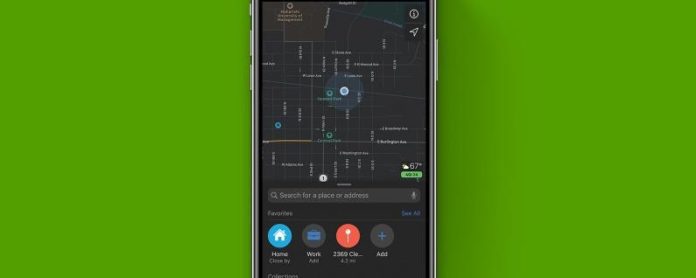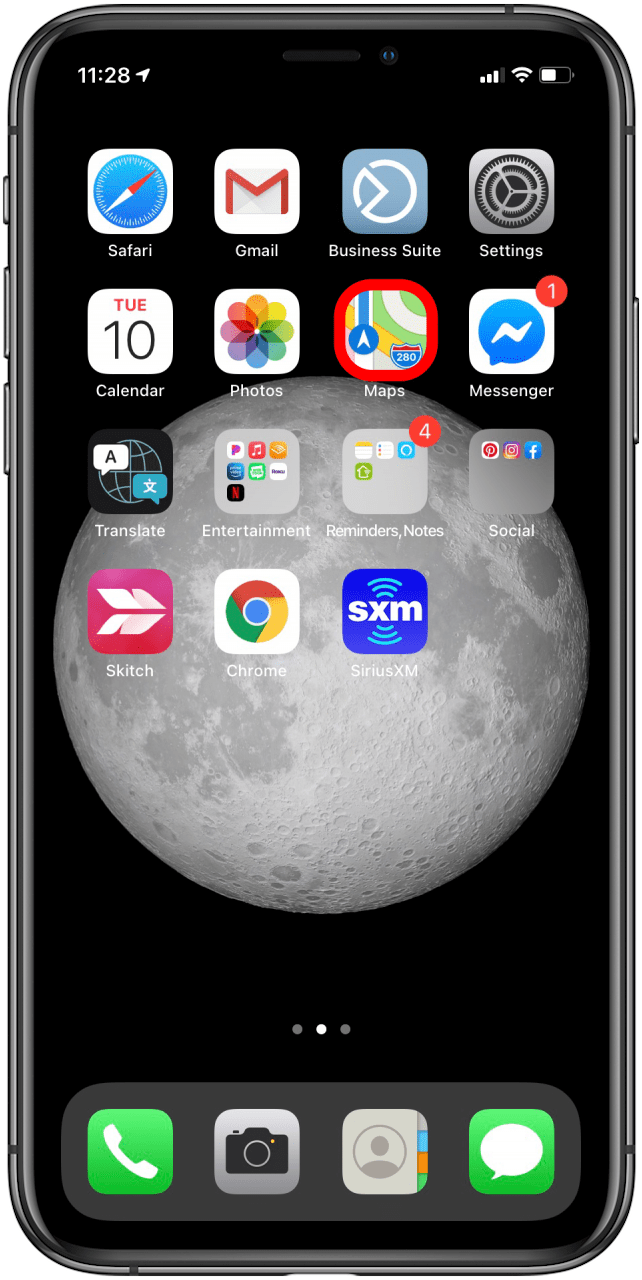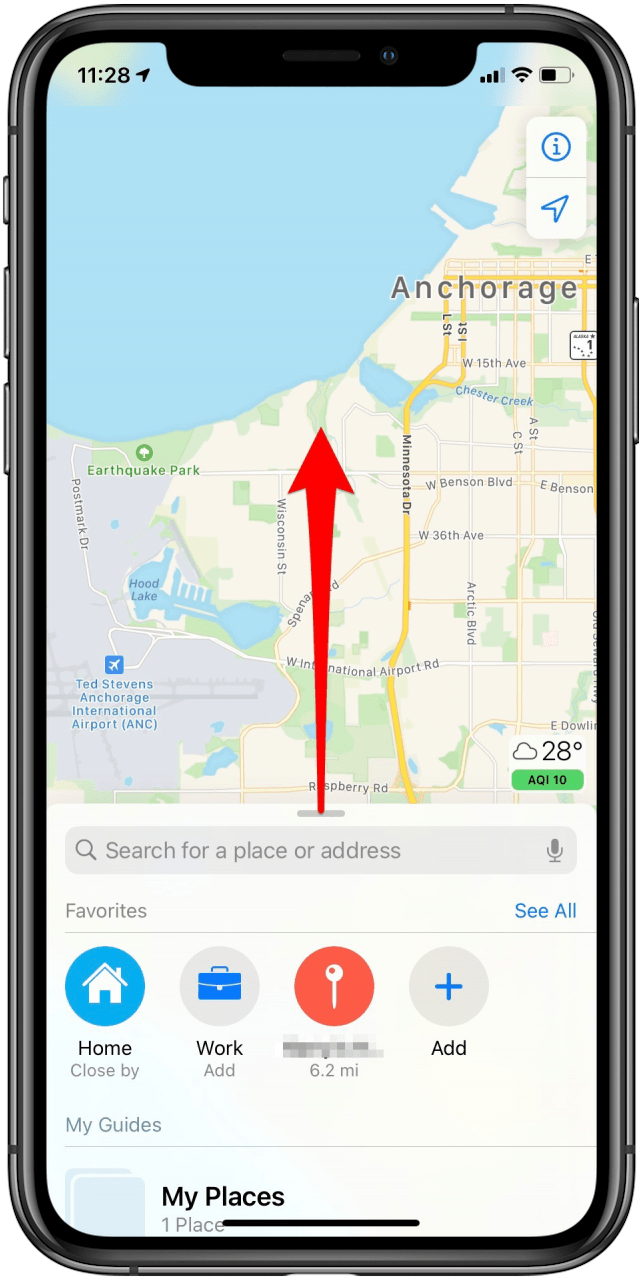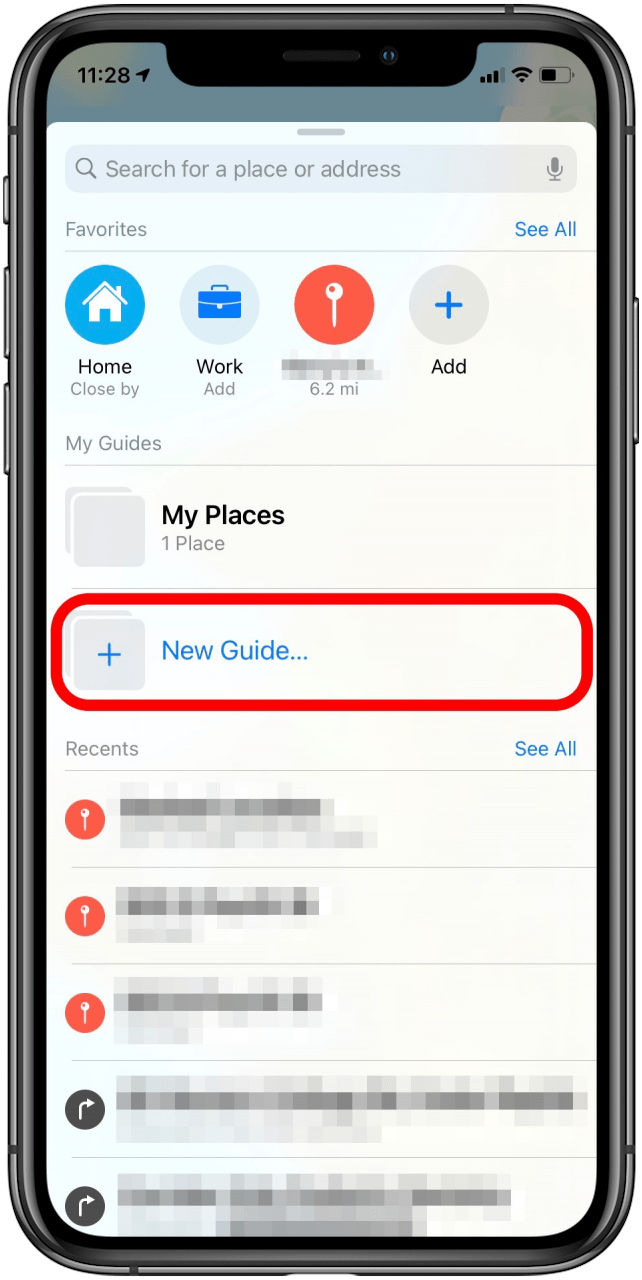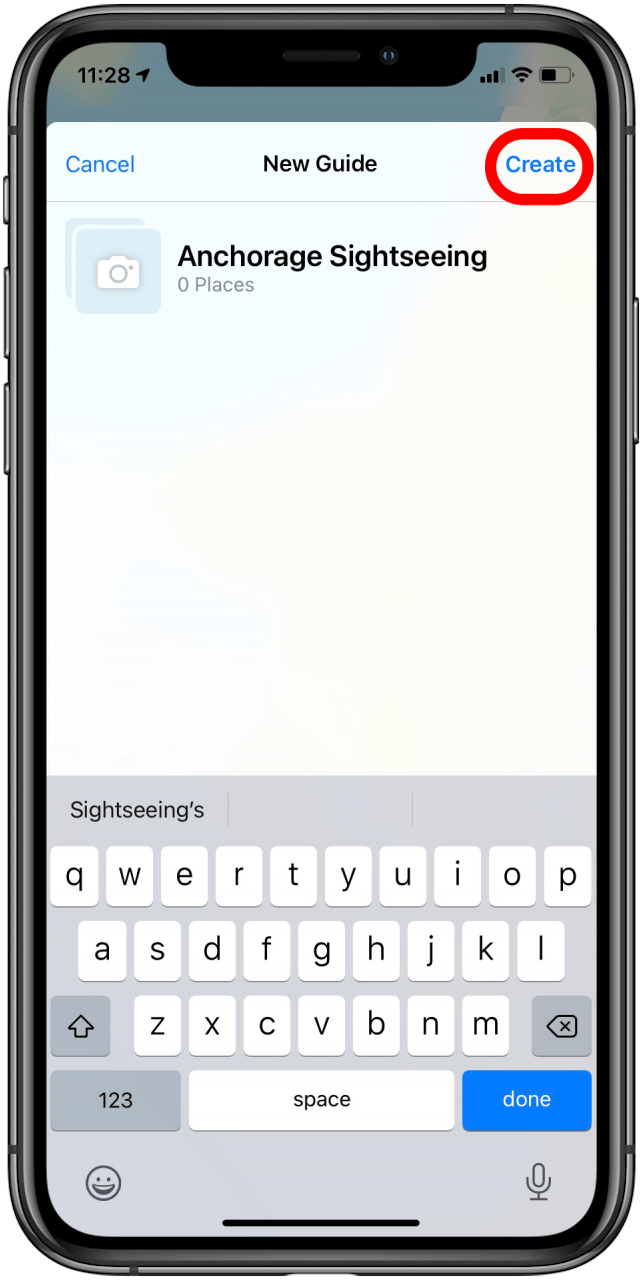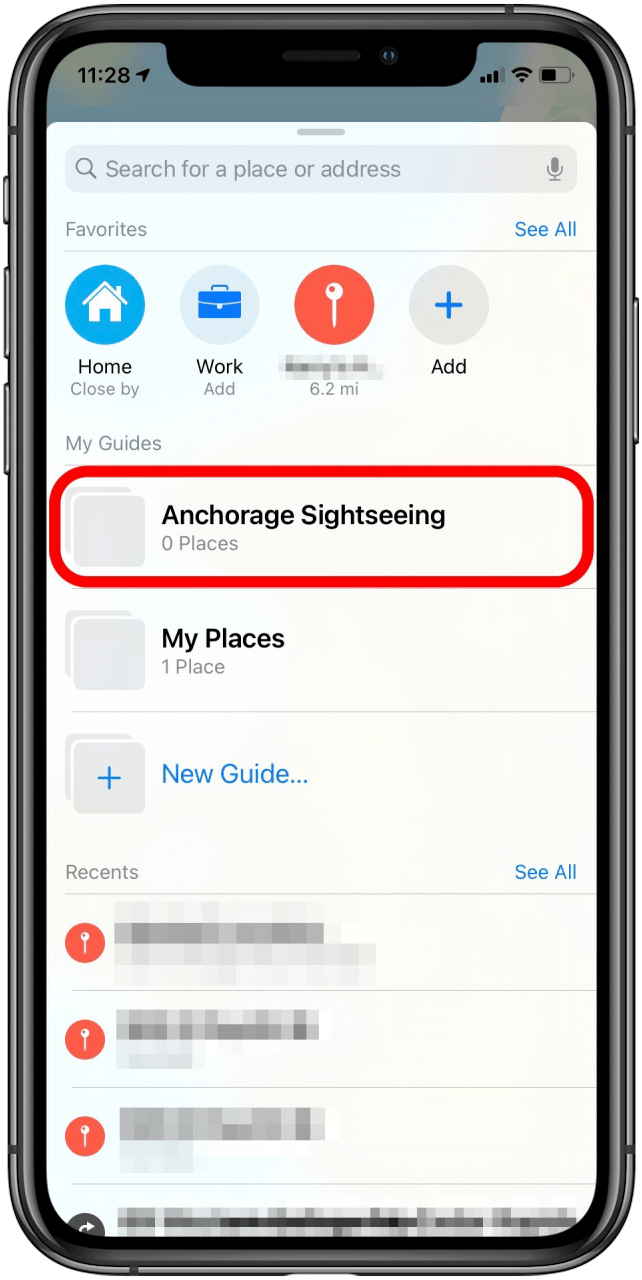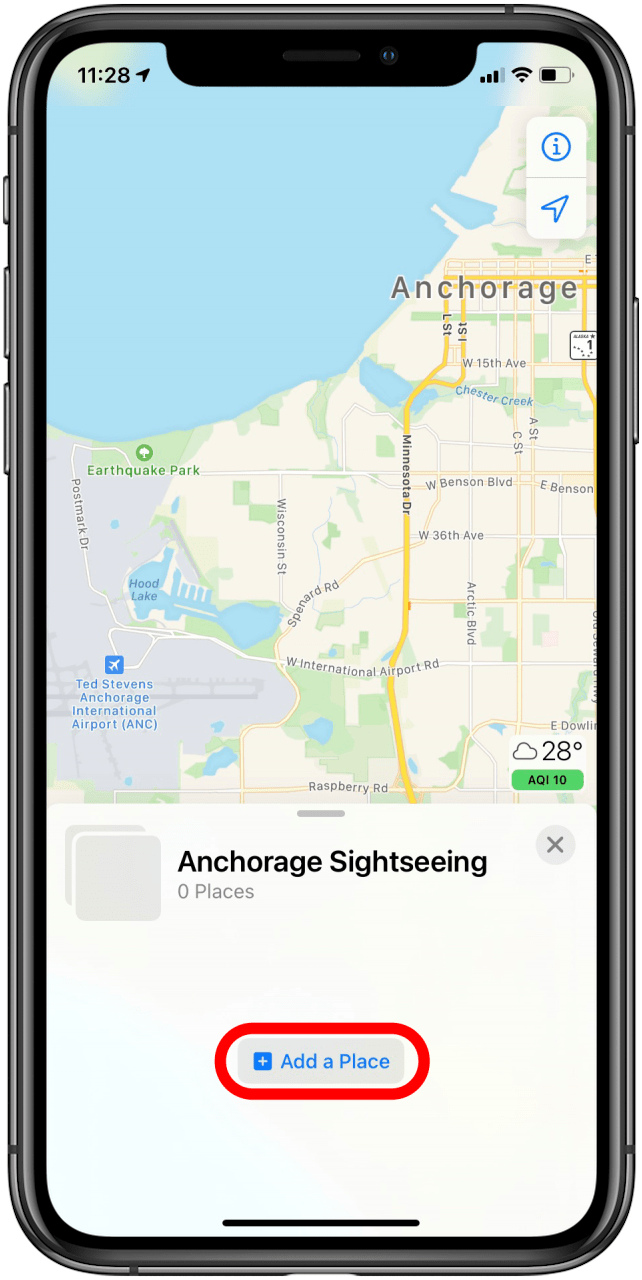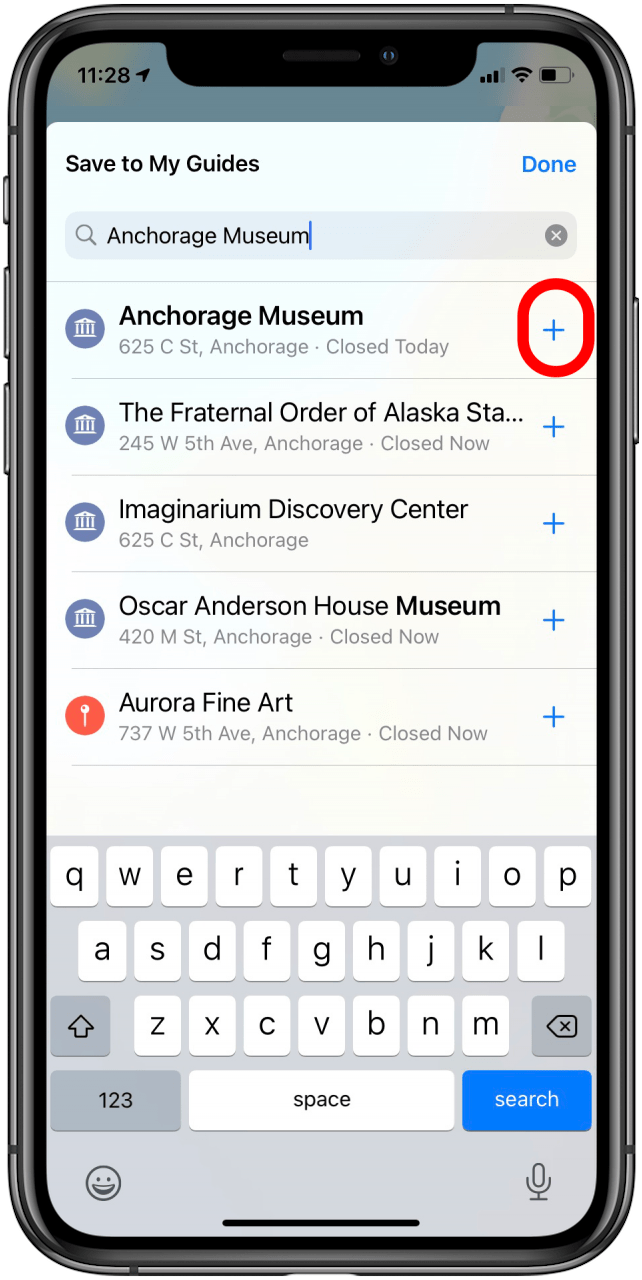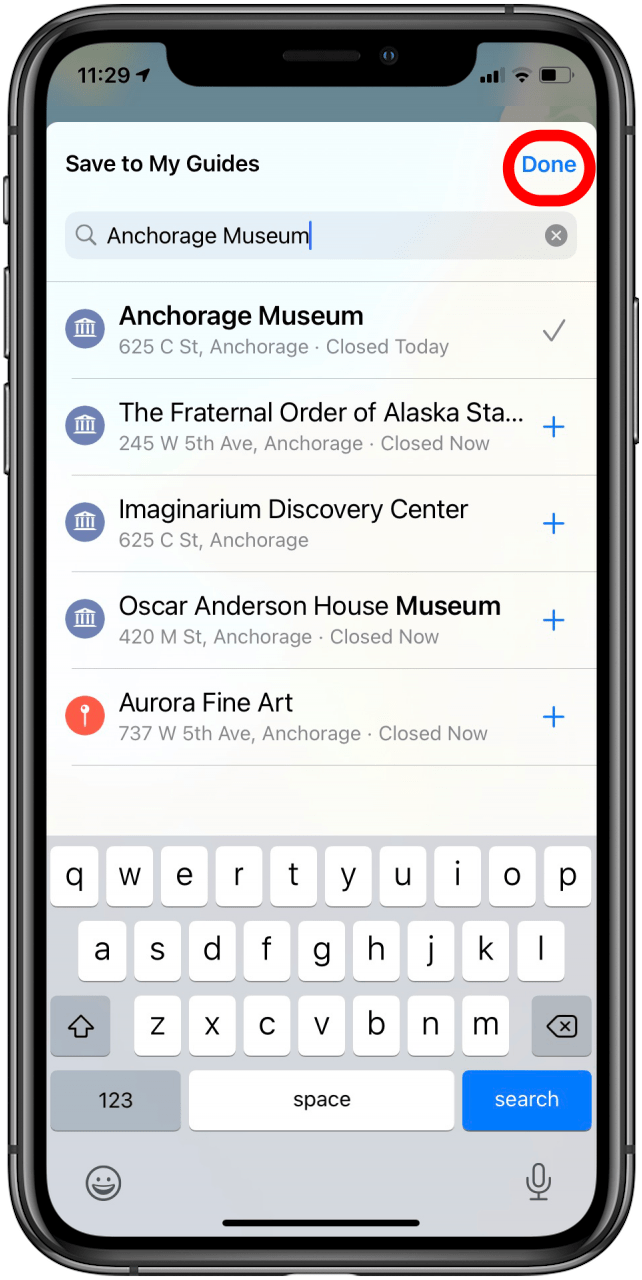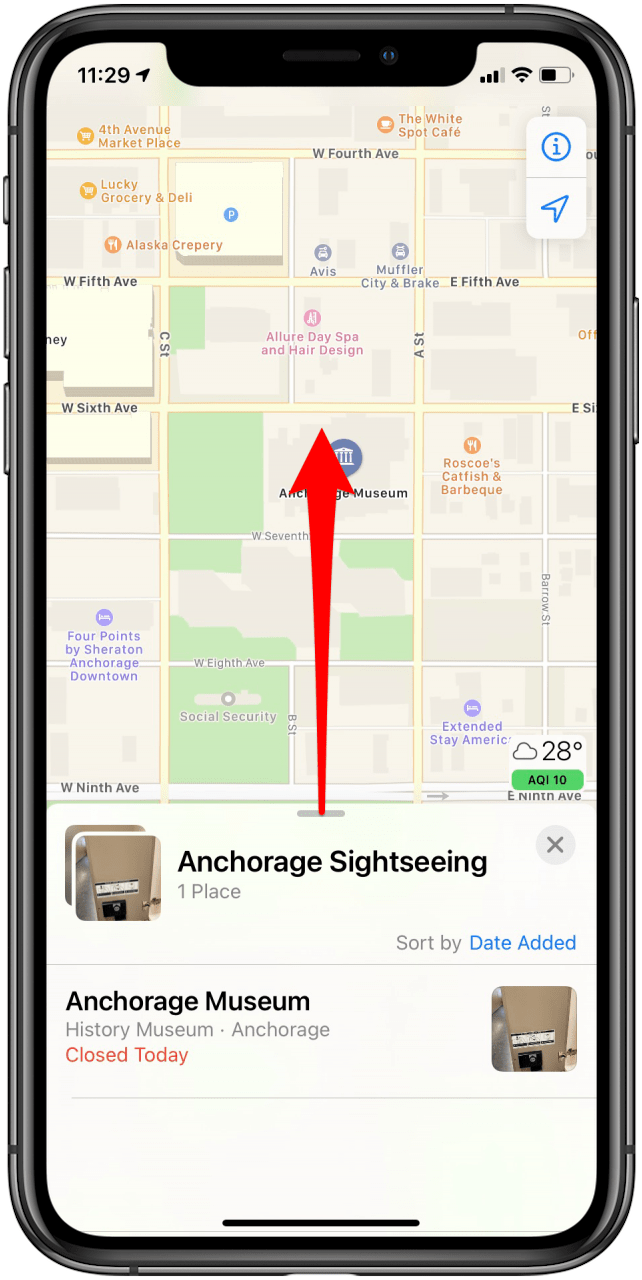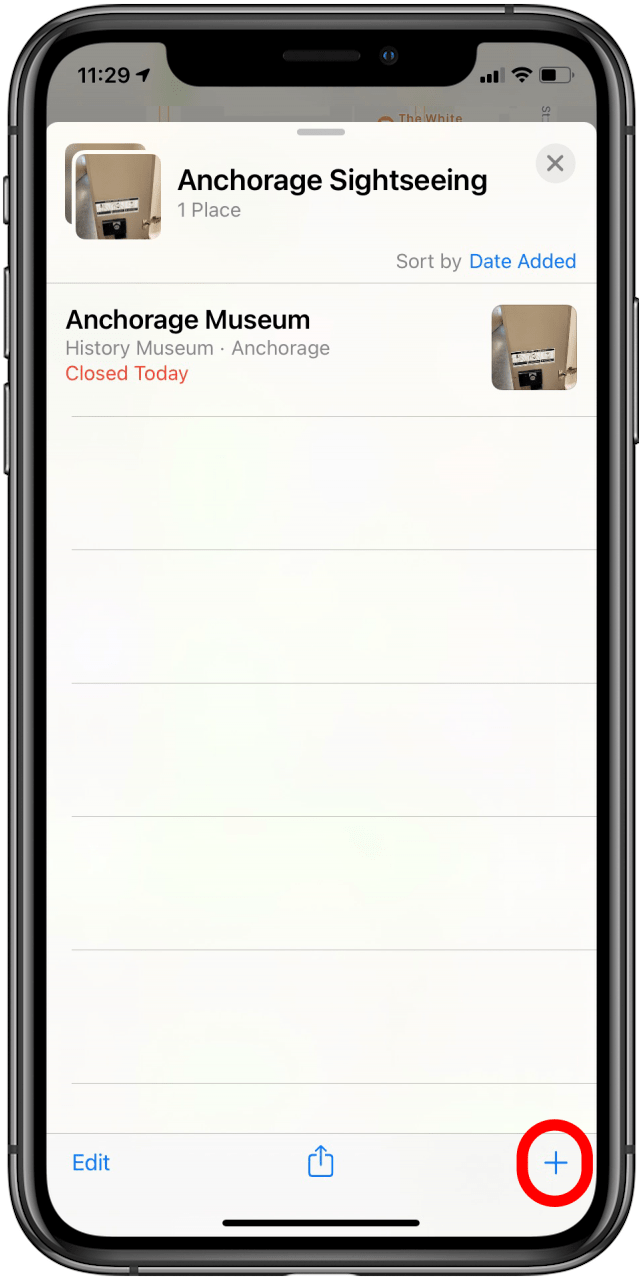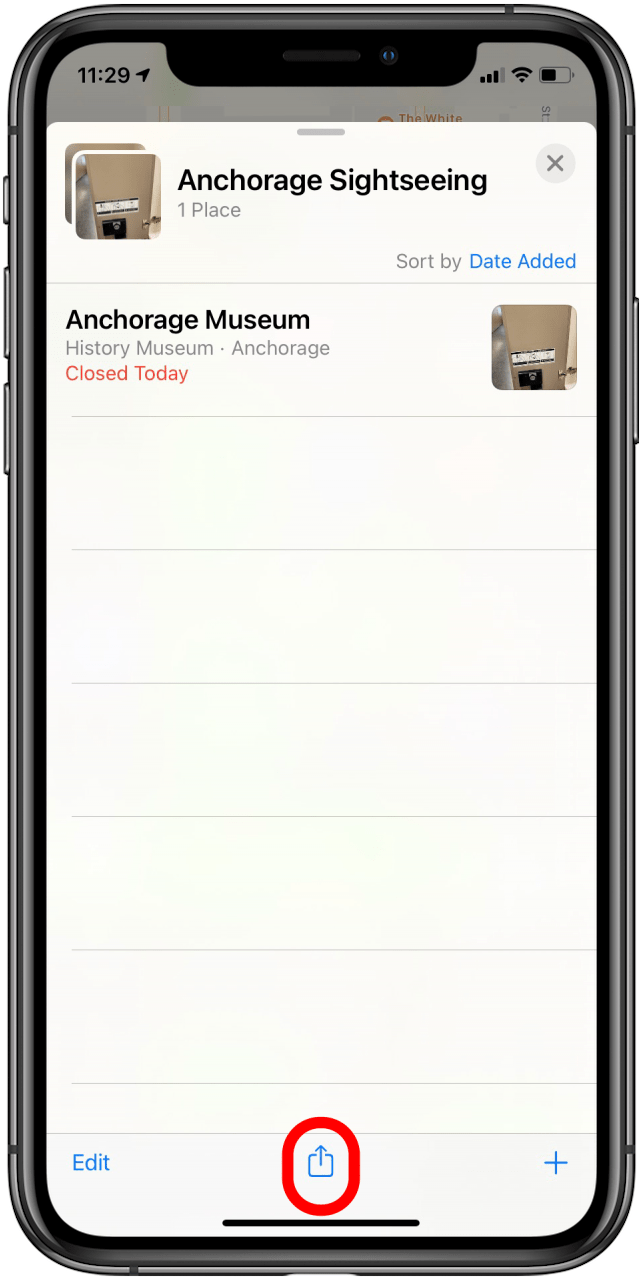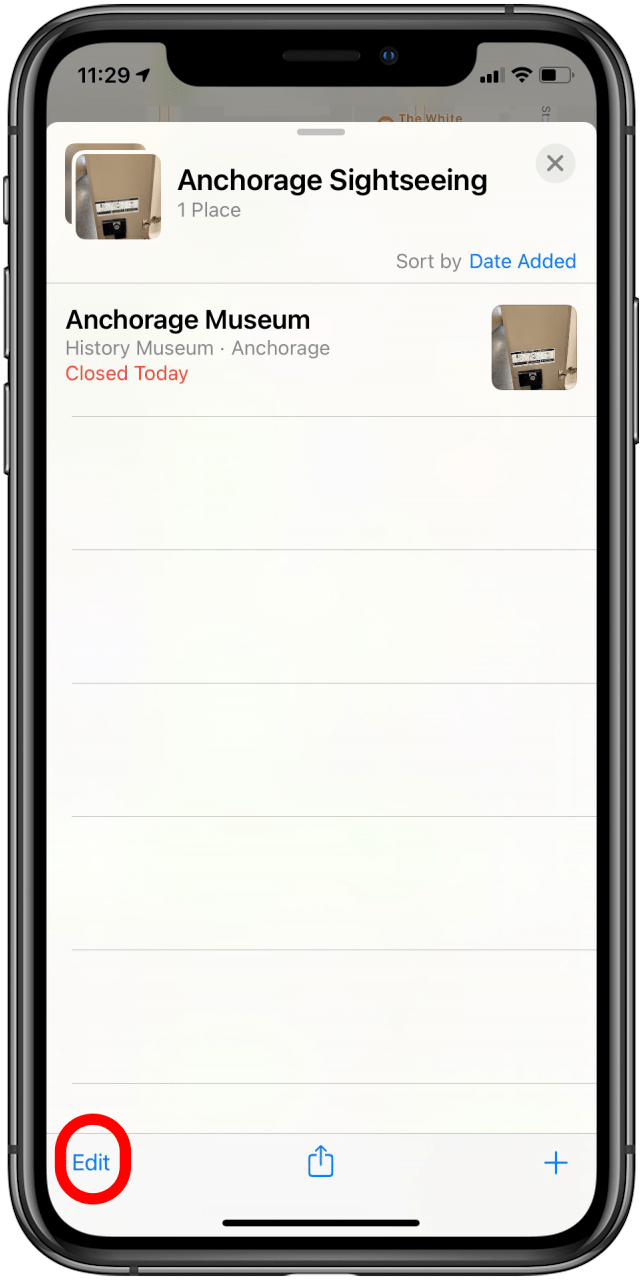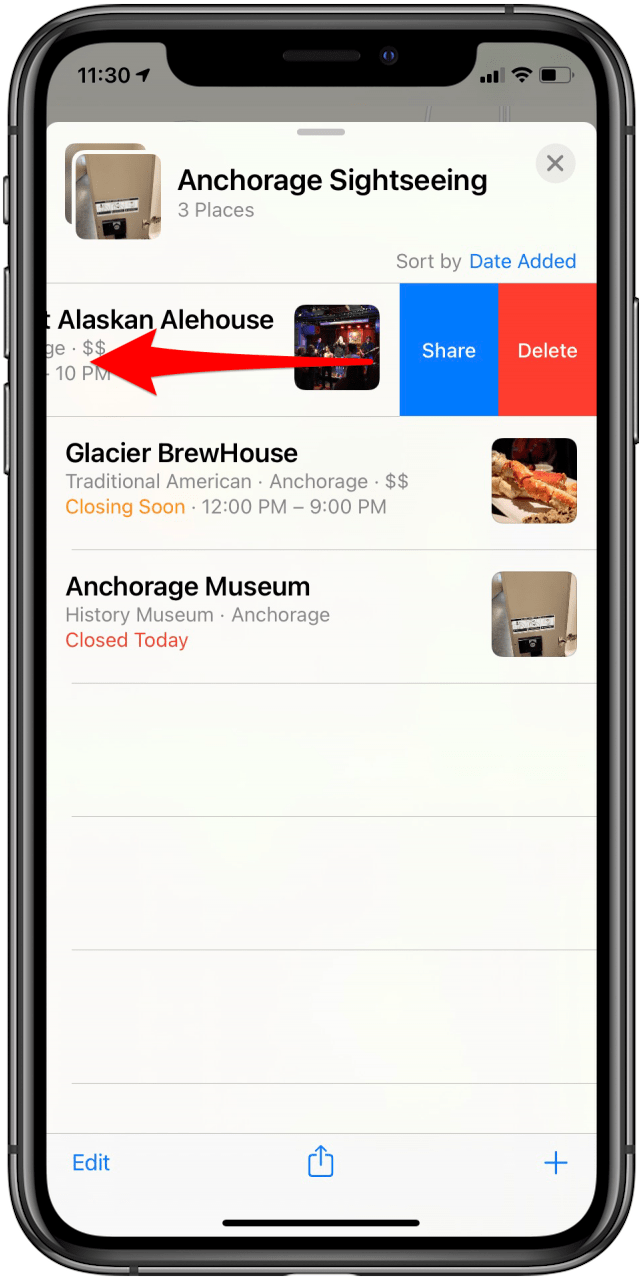Si está planeando un gran viaje o un fin de semana ajetreado, puede usar la función Guía de mapas de Apple para crear una lista de los lugares a los que le gustaría ir, algo así como tener una guía de viaje personal de mano. También puede guardar otras ubicaciones importantes como tiendas o restaurantes cercanos, el aeropuerto, hoteles y cualquier otra ubicación conocida. Personalmente, utilicé el mío para planificar mis rutas para caminar cuando exploraba el centro de Anchorage, y me facilitó mucho la navegación, incluida la búsqueda de un buen lugar para almorzar en mi camino de regreso de los senderos para caminar y los lugares turísticos. En determinadas ubicaciones, las guías de Apple Maps también pueden sugerir guías para usted, si eso le parece una aventura que le gustaría emprender! Incluso puedes compartir Guías, en caso de que quieras mostrarle a un amigo tu itinerario o dejar que tus seres queridos sepan dónde planeas estar. Le mostraremos cómo crear su propia Guía en Apple Maps, paso a paso.
* Esta publicación es parte del boletín informativo Tip of the Day de iOSApple. Regístrese . <!–Master your iPhone in one minute per day: Sign Up–> *
Relacionado: Cómo guardar y compartir una ubicación desde Apple Maps en iPhone y iPad
Cómo crear una guía en Apple Maps
Hemos repasado cómo nombrar, editar y cambiar las direcciones de casa y trabajo en Maps. app , cómo compartir su ETA con un contacto en los mapas de Apple y cómo guardar y compartir una ubicación de Apple Maps. Para obtener más excelentes tutoriales de iPhone, consulte nuestro Consejo del día gratuito.
- Abre la aplicación Mapas .
- En la parte superior del panel de menú, verá una pequeña barra gris. Desliza la barra hacia arriba.


- Toca Nueva guía .
- Ingresa un título para tu guía y toca Crear .


- Seleccione su Guía para comenzar a agregarle ubicaciones.
- Toca Agregar un lugar .

- Ingrese su ubicación deseada en la barra de búsqueda.
- Toca el signo más azul junto a la ubicación que deseas guardar.
- Toca Listo .
- Para agregar más ubicaciones o editar su Guía, vuelva a deslizar hacia arriba en la barra gris en la parte superior del menú.
- Toca el signo más azul en la esquina inferior derecha para agregar una ubicación.

- Como alternativa, puede tocar el icono de compartir para compartir su lista o tocar Editar para realizar cambios.


- También puede deslizar hacia la izquierda en una ubicación específica para compartir o eliminar esa ubicación.

Ahora puede abrir su Guía y obtener indicaciones para llegar a cualquiera de las ubicaciones en cualquier momento con Apple Maps.